在现代计算机使用中,系统的安装与卸载是不可或缺的重要操作。无论是由于系统故障,还是因为用户希望更换新的操作系统,了解如何正确地卸载系统显得尤为重要。本文将详尽地解析卸载系统的步骤、注意事项及常见问题解决方法,为您提供全面的指导。
一、卸载系统前的准备
在开始卸载系统之前,充分的准备工作至关重要。这不仅可以避免数据丢失,还能确保卸载过程的顺利进行。
备份重要数据:在卸载系统之前,确保所有重要数据已得到备份。可以使用外部硬盘、云存储等方式存储文件。这能有效避免在卸载过程中数据的意外丢失。
准备启动盘:如果计划替换旧系统,建议提前准备启动盘,如USB闪存驱动器或者DVD光盘,并确保已下载必要的操作系统镜像文件。
确认系统要求:在准备新系统的同时,检查新系统的硬件要求是否符合计算机的配置,包括处理器、内存和硬盘空间等。
二、卸载系统的步骤
卸载系统的具体步骤因操作系统而异。以下是适用于大多数操作系统的一般步骤。
进入系统恢复模式:对于Windows用户,可以通过重启计算机并按下F8键来进入高级启动选项,选择“修复计算机”进入恢复模式。Mac用户则在启动时按住Command+R键。
删除分区:在恢复模式中,使用分区管理工具删除旧系统所在的分区。对于Windows,可以在命令提示符中使用"diskpart"命令,逐步选择并删除相应的分区;在Mac上,可通过“磁盘工具”选择要删除的分区并点击“抹掉”。
格式化硬盘:删除分区后,可以选择格式化硬盘以清除所有数据并为新系统安装做好准备。在Windows中,可以在"diskpart"中使用"format"命令,而Mac用户则通过“磁盘工具”进行格式化。
安装新系统:完成上述步骤后,用户只需插入准备好的启动盘,重启计算机并根据屏幕提示完成新系统的安装。
三、卸载系统后的注意事项
在成功卸载并安装新系统后,有一些事项需要注意,以确保系统的正常运行。
更新驱动程序:新系统安装完成后,立即检查并更新所有驱动程序,确保计算机硬件与新系统的兼容性。
安装必要的软件:根据个人使用需要,安装常用的软件和应用程序。建议从官方网站下载最新版本,以确保软件的安全性和稳定性。
定期备份:为避免数据丢失,建议定期备份重要文件,用户可以使用自动备份软件设定定期任务。
四、常见问题及解决方法
在卸载系统的过程中,用户可能会遇到一些常见的问题。以下是一些解决方案。
无法进入恢复模式:如果无法进入恢复模式,可以检查键盘是否正常,或尝试使用其它启动键(如F11或Esc)。如仍失败,可用启动盘进行系统修复。
数据丢失:若在卸载过程中误删数据,可以尝试使用数据恢复软件,市场上有许多专业工具可以帮助用户找回丢失的文件。
系统安装失败:如果新系统安装时出现错误,请检查启动盘是否制作正确,文件是否完整,并确认计算机硬件是否符合新系统要求。
五、总结
卸载系统是一个复杂但必要的过程。通过认真地准备、遵循正确的步骤和确保数据备份,用户可以顺利卸载旧系统并安装新系统。同时,更新驱动程序、安装必要软件以及定期备份都是确保系统稳定运行的重要环节。希望本指南能够为您在系统卸载与安装过程中提供实用的帮助。返回搜狐,查看更多